Wie richte ich IPTV auf dem Fire TV Stick ein?
1: Nachdem Sie Ihr IPTV-Konto bei IPTVKAUFEN.TV gekauft haben, navigieren Sie auf dem Startbildschirm Ihres Geräts zur Option „Suchen“.
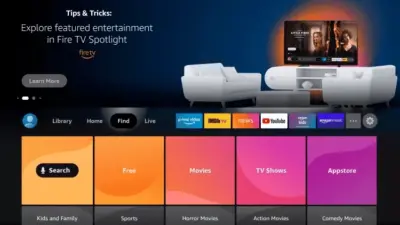
2. Klicken Sie auf „Suchen“.

3. Suchen Sie nach und wählen Sie „Downloader“ aus.
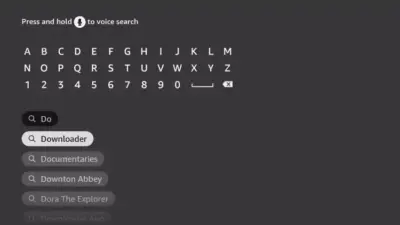
4. Wählen Sie die Downloader-App.
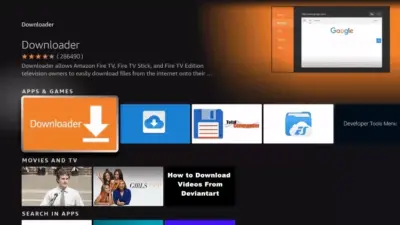
5. Klicken Sie auf „Herunterladen“.
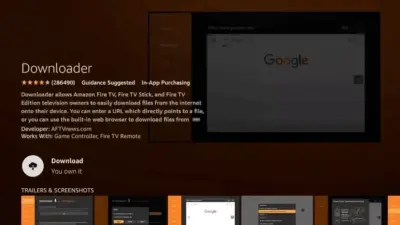
6. Sobald die App installiert ist, klicken Sie auf „Öffnen“.
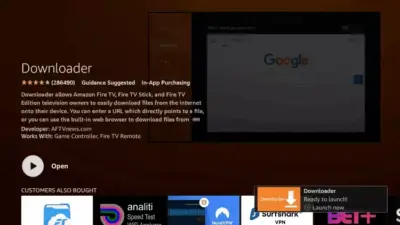
7. Gehen Sie zurück zum Startbildschirm und öffnen Sie „Einstellungen“.
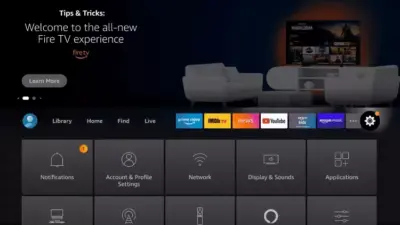
8. Klicken Sie auf „Mein Fire TV“.
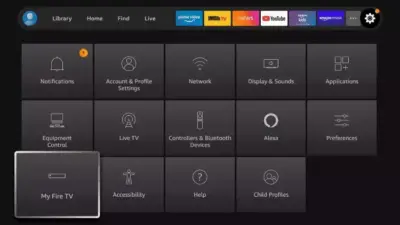
9. Wählen Sie „Entwickleroptionen“.
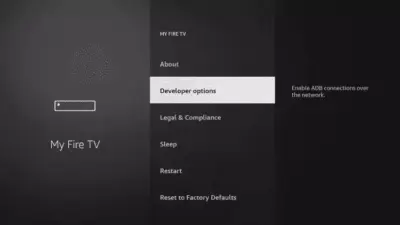
10. Klicken Sie auf „Installation von unbekannten Quellen zulassen“.

11. Suchen Sie die Downloader-App und klicken Sie darauf.

12. Dadurch werden Unbekannte Quellen für die Downloader-App aktiviert. Dadurch wird das Sideloading auf Ihrem Gerät ermöglicht.
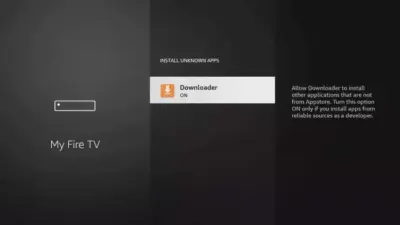
13. Starten Sie den Downloader.

14. Klicken Sie auf „Zulassen“.
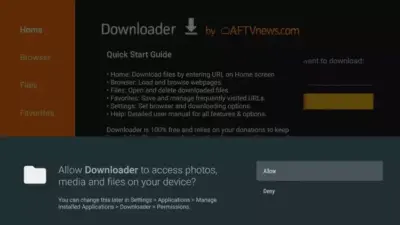
15. Klicken Sie auf „OK“.
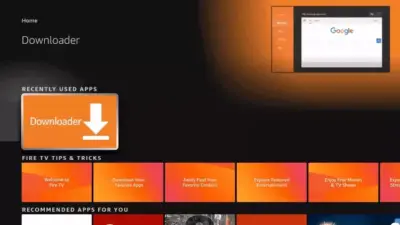
16. Geben Sie die folgende URL genau wie hier gezeigt ein: https://www.iptvsmarters.com/smarters.apk und klicken Sie auf „Los“.

17. Warten Sie, bis die Datei heruntergeladen ist.

18. Klicken Sie auf „Installieren“.
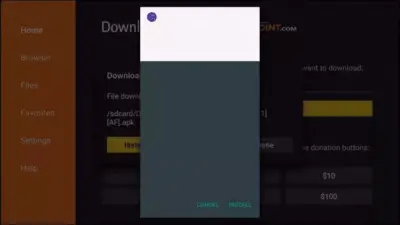
19. Klicken Sie auf „Fertig“.
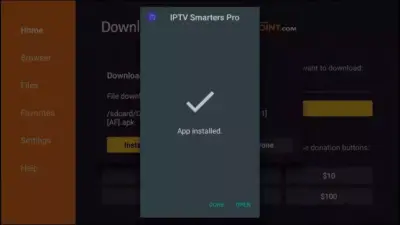
20. Öffnen Sie IPTV Smarters und wählen Sie dann „Anmelden mit Xtream Codes API“.
21. Geben Sie die Anmeldedaten ein, die wir Ihnen über WhatsApp, E-Mail oder Chat gesendet haben.
Für TiviMate:
1. Geben Sie die folgende URL genau wie hier gezeigt ein: https://tivimates.com/tiviapk und klicken Sie auf „Los“.
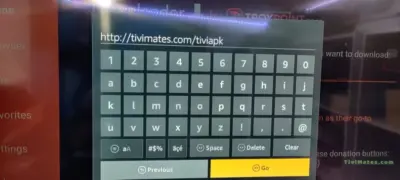
2. Warten Sie, bis die Datei heruntergeladen ist.
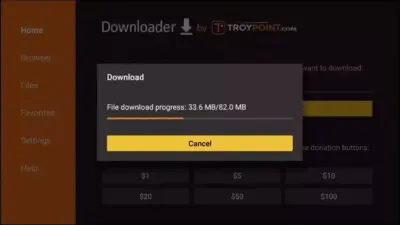
3. Klicken Sie auf „Installieren“ und sobald die Installation abgeschlossen ist, können Sie die App öffnen.
4. Klicken Sie auf „Playlist hinzufügen“ und wählen Sie dann „Xtream Codes“ aus.
5. Geben Sie die Anmeldedaten ein, die wir Ihnen über WhatsApp, E-Mail oder Chat gesendet haben.
So richten Sie IPTV auf Android mit dem IPTV Smarters Player ein?
1: Nachdem Sie Ihr IPTV-Konto bei IPTVKAUFEN.TV gekauft haben, Starten Sie, indem Sie die IPTV Smarters App über folgende URL herunterladen: https://www.iptvsmarters.com/smarters.apk
2: Öffnen Sie die App, sobald sie heruntergeladen wurde, und geben Sie die Anmeldedaten ein.
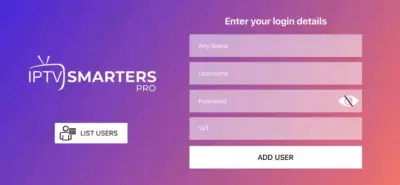
3: Geben Sie die Anmeldedaten ein, die wir Ihnen nach Abschluss eines Abonnements zur Verfügung gestellt haben. Klicken Sie nun auf „BENUTZER HINZUFÜGEN“, um zum nächsten Abschnitt zu gelangen.
4: Warten Sie einige Sekunden.
5: Klicken Sie nun auf das Symbol „Live TV“, wie im Bild durch einen roten Pfeil dargestellt.
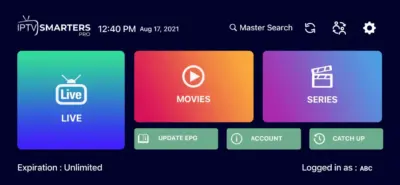
6: Wählen Sie jetzt die Kanalgruppe aus, die Sie sehen möchten, und gehen Sie zum nächsten Abschnitt.
7: Klicken Sie jetzt auf den Kanalnamen und doppelklicken Sie dann auf den kleinen Bildschirm, um ihn in den Vollbildmodus zu versetzen, als letzten Schritt. Fertig.
So richten Sie IPTV auf Apple/iOS mit dem IPTV Smarters Player ein?
1: Nachdem Sie Ihr IPTV-Konto bei IPTVKAUFEN.TV gekauft haben, Beginnen Sie, indem Sie die IPTV Smarters App aus dem Apple Store über folgenden Link herunterladen: https://apps.apple.com/in/app/smarters-player-lite/id1628995509 oder suchen Sie danach im App Store. Installieren Sie die App auf Ihrem iOS-Gerät. 2: Öffnen Sie die App, sobald sie heruntergeladen wurde, und geben Sie die Anmeldedaten ein.
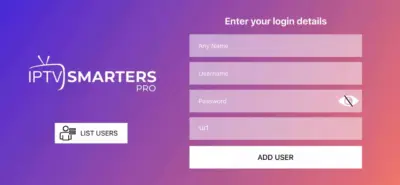
3: Geben Sie die Anmeldedaten ein, die wir Ihnen nach Abschluss eines Abonnements zur Verfügung gestellt haben. Klicken Sie nun auf „BENUTZER HINZUFÜGEN“, um zum nächsten Abschnitt zu gelangen.
4: Warten Sie einige Sekunden.
5: Klicken Sie nun auf das Symbol „Live TV“, wie im Bild durch einen roten Pfeil dargestellt.
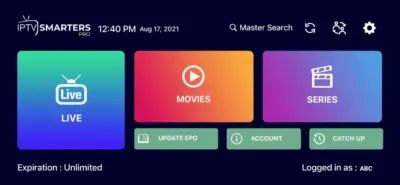
6: Wählen Sie jetzt die Kanalgruppe aus, die Sie sehen möchten, und gehen Sie zum nächsten Abschnitt.
7: Klicken Sie jetzt auf den Kanalnamen und doppelklicken Sie dann auf den kleinen Bildschirm, um ihn in den Vollbildmodus zu versetzen, als letzten Schritt.
8: Um eine EPG hinzuzufügen, müssen Sie keine EPG-URL hinzufügen. Klicken Sie einfach auf „EPG installieren“. Fertig. In fernen, fernen Landen, hinter den Wortbergen, fernab der Länder Vokalia und Consonantia, leben die blinden Texte. Getrennt leben sie in Bookmarksgrove direkt an der Küste.
Wie richte ich IPTV auf einem Smart TV ein?
1: Nachdem Sie Ihr IPTV-Konto bei IPTVKAUFEN.TV gekauft haben, Laden Sie SetIPTV / NetIPTV / Smart IPTV aus dem TV-Store auf Ihrem Samsung, LG … Fernseher herunter.
2: Nach der Installation öffnen Sie die App und Sie finden die MAC-Adresse auf dem Bildschirm.
Beispiel: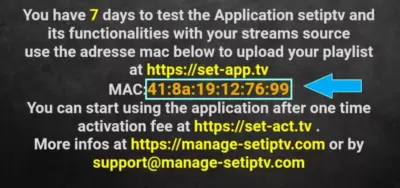
3: Senden Sie uns die MAC-Adresse über WhatsApp/E-Mail/Live-Chat.
4: Nach ein paar Minuten starten Sie Ihren Fernseher neu und öffnen Sie die App.
Fertig.
Wie richte ich IPTV unter Windows und Mac ein?
Windows Methode: Laden Sie die IPTV Smarters App über folgenden Link herunter: https://www.iptvsmarters.com/download?download=windows
Mac Methode: Laden Sie die IP
Wie richte ich IPTV auf der Mag-Box ein?
1: Senden Sie uns die MAC-Adresse Ihres MAG per E-Mail oder WhatsApp
2: Nach erfolgter Zahlung senden wir Ihnen den Portallink zu
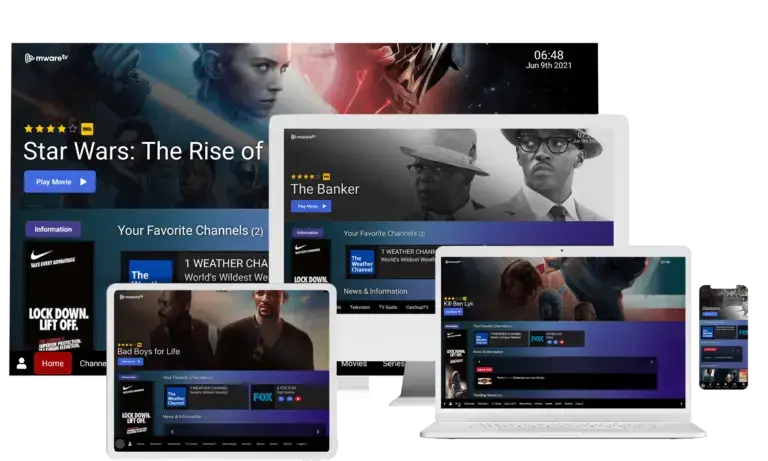
Genießen Sie jetzt hochwertiges Live-IPTV!
Starten Sie noch heute mit unserem IPTV-Dienst und erleben Sie nahtloses Streaming von über 60.000 Live-Kanälen aus aller Welt und über 150.000 Filmen und Serien.
* You can test our security system within 30 days.
